Zašto se laptop ne povezuje na Wi-Fi? Internet ne radi putem Wi-Fi-ja putem usmjerivača
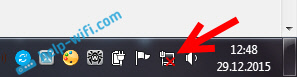
- 4237
- 888
- Alan Lueilwitz
Zašto se laptop ne povezuje na Wi-Fi? Internet ne radi putem Wi-Fi-ja putem usmjerivača
Najpopularniji problem s područja internetske veze i Wi-Fi mreža je kada se prijenosno računalo ne povezuje s Wi-Fi mrežom, putem usmjerivača. Puno je pitanja na našoj web stranici na ovu temu i tako često pitaju što učiniti ako se laptop ne želi povezati s Internetom putem Wi-Fi-ja? Odlučio sam napisati zaseban članak u kojem bih prikupio sve moguće razloge i njihova rješenja koja se odnose na povezivanje s Wi-Fi mrežama.
Razmotrit ćemo prijenosna računala i računala s Wi-Fi adapterima. Jednostavno rečeno, bilo koja računala koja se mogu povezati s internetom putem bežične mreže. Također, ovaj je članak prikladan za Windows 7, Windows 8 i Windows 10. Već imamo mnogo zasebnih uputa na našoj web stranici, s rješenjima različitih, specifičnih problema s Wi-Fi-jem, kako na prijenosnim računalima s Windows 7 i Windows 10. Tijekom pisanja ovog članka dat ću veze koje će definitivno dobro doći.
U samom pitanju "Što učiniti ako se laptop ne poveže s Wi-Fi-om", uopće nema određenih informacija. Razlozi zbog kojih ne možete povezati računalo s usmjerivačem mogu biti puno, kao i rješenja. I kao što praksa pokazuje, računalo nije uvijek krivo. Pokušat ću razmotriti sve moguće probleme kako biste ih sami mogli ispraviti bez problema. Naravno, svi imaju različita prijenosna računala, različite usmjerivače, postavke, probleme, pogreške itd. D. Ovo nesumnjivo komplicira zadatak. Priprema univerzalne upute koja bi pomogla svima je vrlo teško.
Ako imate laptop s instaliranim Windowsom, postoji Wi-Fi usmjerivač koji distribuira mrežu i ne možete povezati internetsko prijenosno računalo putem bežične mreže, ne možete shvatiti što je ono što je ono što bi vam ovaj članak trebao pomoći.
Prije nego što prijeđemo na neke postavke, obavezno povežite svoj laptop na Wi-Fi mrežu prema uputama za Windows 7. Ako imate Windows 10, pogledajte ovu uputu. Možda ćete uspjeti. Ako problem ostane, računalo nije bilo moguće povezati s Wi-Fi-om, a zatim pogledajte članak dalje.
Svi problemi s povezivanjem i radom interneta podijelili bih u tri kategorije:
- Laptop uopće ne vidi Wi-Fi mrežu: bežični adapter je isključen, upravljački program nije instaliran.
- Wi-Fi Network vidi računalo, ali se ne povezuje s njim: pogrešna lozinka, "nije uspjela povezati", beskrajna veza itd. D.
- Laptop je povezan s bežičnom mrežom, ali Internet ne radi: "bez pristupa internetu", "ograničeno", žuti trokut na ikoni veze u Tria.
Možete odmah prijeći na željeni odjeljak, ovisno o problemu koji imate. Tako da ga nema, mora definitivno spavati u jednu od kategorija. Dakle, bit će mnogo lakše i razumljivije.
Što učiniti ako laptop ne vidi Wi-Fi mrežu?
I tako, započnimo s problemom kada vaše računalo uopće ne vidi bežične mreže. U isto vrijeme, sigurni ste da vaša Wi-Fi mreža djeluje, postoje susjedne mreže i prikazuju se na drugim uređajima. Ali, na popisu dostupnih mreža u sustavu Windows, nisu. Da, i nema sam popis. U ovom slučaju, status veze (ikona na traci), najvjerojatnije će biti ovako:
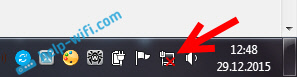
Ako promatrate bežičnu mrežu s Crvenim križem "bez pristupačnih veza" na ploči s obavijestima, tada najvjerojatnije u radijusu zaista ne postoji nijedna bežična mreža. Ali moguće je da se ovaj problem pojavio iz drugih razloga. U ovom slučaju, pokretanje "Dijagnostike kvarova" može pomoći (možete započeti pritiskom na desni -vetni miš na ikonu veze). O tome napisao na primjeru sustava Windows 10, u ovom članku.
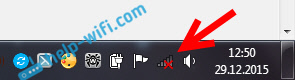
Najvjerojatnije imate prvi slučaj. Crveni križ u blizini računala. U ovom slučaju, vozač na Wi-Fi adapteru nije instaliran. Ili je bežični adapter isključen. Uvjerimo se da je sve u redu s vozačem, jer ništa neće uspjeti bez njega bez njega.
Provjerite upravljački program bežičnog adaptera
Da bismo to učinili, moramo otići upravitelju uređaja. Kliknite s desnom gumbom miša na "računalu" ili "ovo računalo" i odaberite Svojstva. U novom prozoru, s lijeve strane, otvaramo upravitelj uređaja. I dalje možete u izborniku Start, u pretraživanju da biste započeli s pisanjem "Upravitelja uređaja" i otvoriti ga u rezultatima pretraživanja.
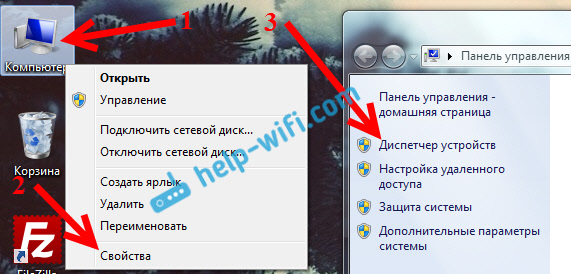
U upravitelju uređaja moramo otvoriti karticu Mrežni adapteri, i provjerite postoji li upravljački program na našem bežičnom adapteru. Prepoznat ćete ga takvim riječima u naslovu: "bežična" i "wi-fi". Ovako izgleda:
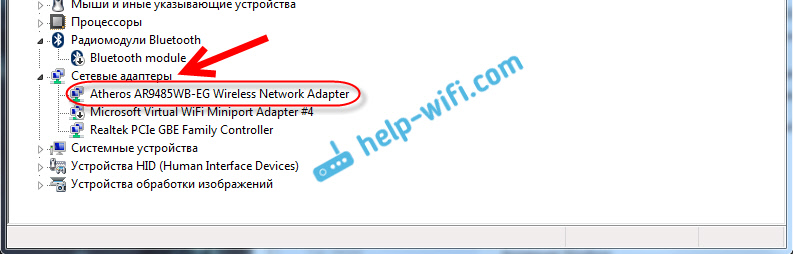
Ako je sve u redu, pročitajte ovaj članak dalje. Ako na Wi-Fi adapteru nema upravljačkih programa u dispečeru uređaja, tada ga treba instalirati i sve će raditi. Ako ne znate instalirati upravljački program, gdje ga preuzeti, itd. D., Zatim pogledajte članak o instaliranju upravljačkog programa bežičnog adaptera u sustavu Windows 7. U sustavu Windows 8, ili Windows 10, ovaj će se postupak praktički razlikovati.
Glavna stvar je preuzimanje i stavljanje upravljačkog programa upravo za vaš model prijenosnog računala (ili sam adapter, ako imate USB/PCI adapter) i za svoj operativni sustav. Pa, za preuzimanje vozača, savjetujem s web lokacija službenih proizvođača. Ako više uopće nije, možete isprobati programe za automatsku instalaciju vozača. Ali, ako ne možete ni na koji način pronaći željeni vozač i ručno instalirati.
Provjerite je li bežični adapter uključen
Sam adapter, kroz koji se laptop povezuje na Wi-Fi, precizniji je u našem slučaju, ne povezuje se, može se isključiti. To treba provjeriti. Pritisnite desni gumb na ikoni internetske veze i odaberite "Kontrolni centar mreže i Total Access". U novom prozoru odaberite promjenu parametara adaptera.
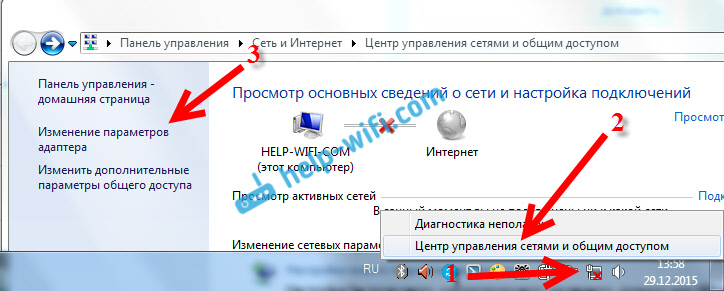
Treba postojati adapter bežična mreža ili bežična mreža - u sustavu Windows 10. Ako takav adapter uopće nema, pogledajte gore gdje sam pisao o instalaciji vozača. Ako jest, možda je isključen. Kliknite na njega s desnom gumbom miša i odaberite Upaliti.
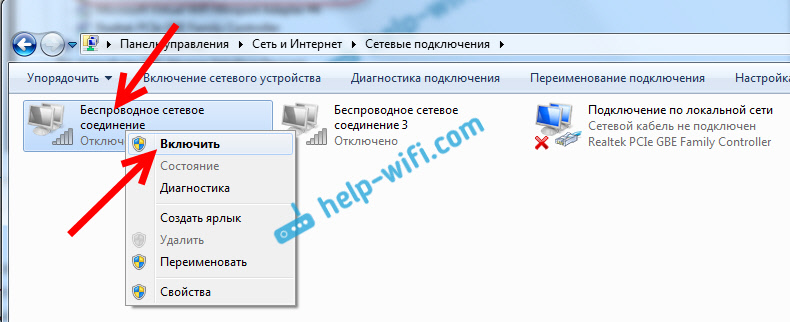
Ako je uključen, tada morate provjeriti jesu li bežični spojevi onemogućeni na samom prijenosnom računalu. Na svakom prijenosnom računalu nalazi se kombinacija tipki s kojima možete isključiti/omogućiti bežične veze (aktivirajte način "na ravnini"), uključujući Wi-Fi. Ovo, kao što sam već napisao, bilo kombinacija ključeva, ili neki zasebni prekidač. Na primjer, na Asus prijenosnim računalima to su ključevi Fn+F2. Ovu kombinaciju uvijek možete pronaći sami. Ključ FN+tipka s ključem, Ili tako nešto. Možete vidjeti zasebne upute za uključivanje Wi-Fi-a na prijenosnim računalima. A ako imate Windows 10, pogledajte ovu uputu https: // Help-wifi.Com/Reshenie-Problem-i-Oshibok/Kak-vklyuchit-wi-fi-v-windows-10-Kogda-Net-knopki-wi-fi-eshibka-ne-udalos-Najti-Besprovodnye-ustrojstva-Na- Etom -commpyutere/
Stoga smo smislili probleme koji se ne mogu povezati s Wi-Fi-om. Kad se popis ne prikaže s mrežama dostupnim za povezivanje. Ako su ga svi probali, ali ne možete prisiliti svoje računalo da vidi bežične mreže, moguće je da je sam adapter (željezo) jednostavno slomljen ili isključen. To se, usput, često događa nakon rastavljanja laptopa i čišćenja od prašine. U komentarima možete detaljno opisati svoj problem, pokušat ću nešto savjetovati.
Računalo se ne povezuje na Wi-Fi
Prema planu, drugi veliki problem je kada laptop vidi i prikazuje popis dostupnih mreža, tamo je vaša mreža, ali ne povezuje se s njim. Istodobno, drugi su uređaji povezani s vašom mrežom (bilo bi lijepo provjeriti i provjeriti to). Razmislite sada najpopularnije probleme s Wi-Fi vezom u sustavu Windows 7 i Windows 10. Na osam je sve isto, tamo nema ništa novo.
Prije svega, kad se pojavi bilo kakva pogreška, ponovno pokrenite usmjerivač i računalo. Pokušajte se ponovno povezati.
Pogreška: "Windows se nije mogao povezati s ..." i "Ne možete se povezati s ovom mrežom"
Vrlo popularna pogreška koja se može pojaviti pri pokušaju povezivanja laptopa na Wi-Fi usmjerivač.
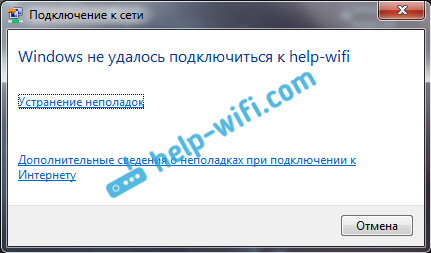
O rješavanju ove pogreške u sustavu Windows 10, napisao sam ovdje. Što se tiče sustava Windows 7, postoje ista rješenja. Iskreno, tamo nema mnogo rješenja, nema vrlo razumljive pogreške, a ne postoji određeni način koji se može riješiti toga.
Prije svega, ako ste se već povezali s ovom mrežom, onda je potrebno izbrisati i ponovno će biti povezano. Kako to učiniti u sustavu Windows 7, napisao sam ovdje. U sustavu Windows 10 morate "zaboraviti mrežu".
Što još mogu pokušati učiniti: provjerite laptop, u svojstvima Bežična mreža veza (Protokol verzije TCP/IPv4) Bilo da se tamo prikazuje IP adresa. U postavkama usmjerivača možete pokušati promijeniti vrstu sigurnosti svoje mreže na WPA2-PSK (ako imate drugu instaliranu). Sve se to može učiniti u postavkama usmjerivača. Imali smo detaljne upute za promjenu lozinke na različitim usmjerivačima na našoj web stranici.
Odlukom Windows pogreške nije se mogao povezati s ... "U sustavu Windows 7 postoji zaseban članak.
Neusklađivanje sigurnosnog ključa. Windows ne prihvaća lozinku iz Wi-Fi mreže
Odaberite svoju mrežu na popisu, navedite lozinku, a Windows piše da je lozinka pogrešna. Pa, računalo na Wi-Fi, naravno, ne povezuje se.
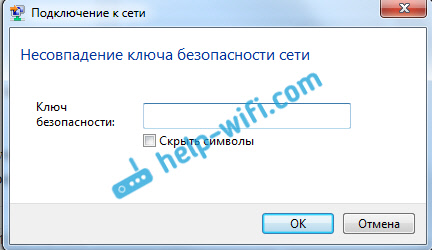
Pokušajte ponovo, možda ste stvarno naznačili pogrešan sigurnosni ključ. Provjerite je li uključen Capslock. Ako laptop ne želi uzeti vašu lozinku, postoje dvije mogućnosti: Sjetite se lozinke gledajući je u postavkama usmjerivača ili promijenite lozinku iz vaše bežične mreže. Pogledajte članak: Kako saznati svoju lozinku od Wi-Fi. Na primjer, možete promijeniti lozinku u neke jednostavne, iz brojeva. Da biste provjerili, stavite složeniju lozinku.
Pročitajte više o ovoj pogrešci i njegovom rješenju ovdje.
Mrežni parametri spremljeni na ovom računalu ne ispunjavaju zahtjeve ove mreže
Još jedna pogreška koja se često pojavljuje u sustavu Windows, kada se pokušava povezati s bežičnom mrežom. A pojavljuje se u pravilu nakon promjene nekih postavki na usmjerivaču. U osnovi, ovo je naziv mreže i lozinke.
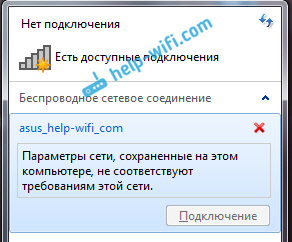
Kad se pojavi pogreška, "mrežni parametri pohranjeni na ovom računalu, ne ispunjavaju zahtjeve ove mreže" uvijek sprema brisanje Wi-Fi mreže na računalu i ponovno povezivanje. Veze do uputa za brisanje mreže u sustavu Windows 7 i Windows 10 (zaboravite na mrežu), dao sam malo više (istaknute su plavom pozadinom).
Nakon brisanja podataka o bežičnoj mreži, samo se ponovno povezujemo, što ukazuje na ključ vaše mreže.
Postoji veza s Wi-Fi-jem, ali Internet ne radi
Ovo je općenito zasebna priča 🙂
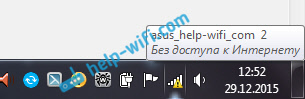
Stoga, na ovaj problem, kada se laptop na Wi-Fi poveže, ali Internet ne radi, postoje zasebni, veliki članci:
- Bez pristupa Internetu u sustavu Windows 7 prilikom povezivanja putem Wi-Fi mreže
- "Veza je ograničena" u sustavu Windows 10 od strane Wi-Fi-ja i mrežnog kabela
Neću pisati ovdje zbog onoga što se pogreške pojavljuju "bez pristupa internetu" i "ograničeno". Članak je naučio vrlo velik. Ako se, nakon povezivanja s bežičnom mrežom, suočite s problemom kada postoji veza, a Internet ne radi, slobodno slijedite gornje veze. Siguran sam da ćete tamo pronaći rješenje za ove probleme.
Htio sam prikupiti sve moguće, ili barem najpopularnije probleme s kojima se suočavaju dok spajam računalo s Wi-Fi-om. Mislim da sam to učinio. Ako ne biste mogli riješiti svoj problem, pažljivo pročitajte članak. Ako još uvijek ne uspije, tada opišite svoj slučaj u komentaru, razmislit ćemo zajedno.
- « Kako zaštititi mrežu lozinke za Wi-Fi?
- Kako povezati televizor s Wi-Fi-om ili HDMI kabelom u sustavu Windows 10? »

